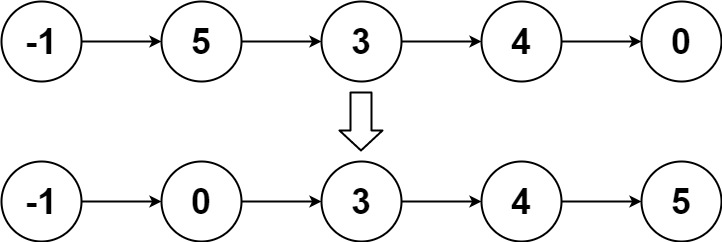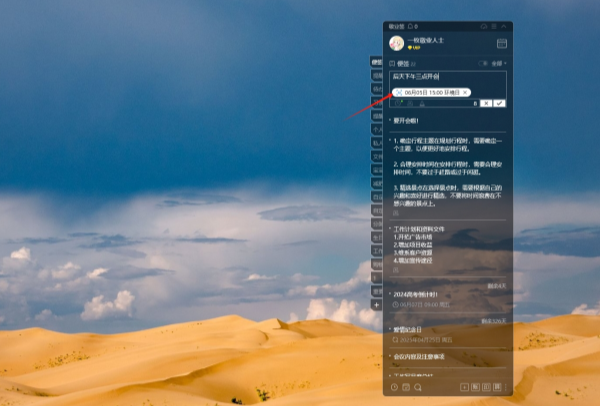安装视频讲解链接: 点可云ERP教程 - PHPstudy安装篇_哔哩哔哩_bilibili
1、下载准备
PHPstudy可在官网下载(https://www.xp.cn/)不推荐在Linux系统安装小皮面板,Linux系统还是使用宝塔较好,
在PHPstudy官网下载时需要注意,如果安装的电脑是64位则下载64位,如果是32位则下载32位,如果不知道安装的电脑是多少位,可以在我的电脑或者此电脑右键,选择属性中查看系统信息,系统类型会显示多少位操作系统;
下载PHPstudy后进行安装,安装目录可根据自身情况选择安装位置;
安装完成后会自动打开下图界面:
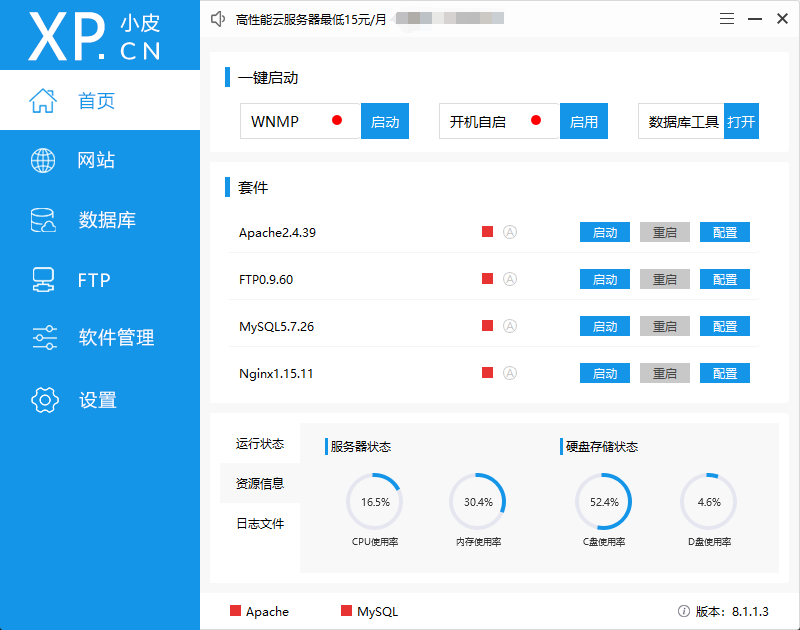
接下来下载进销存软件代码,首先登录官网(www.nodcloud.com)右上角点击账户,登录购买系统的账户,
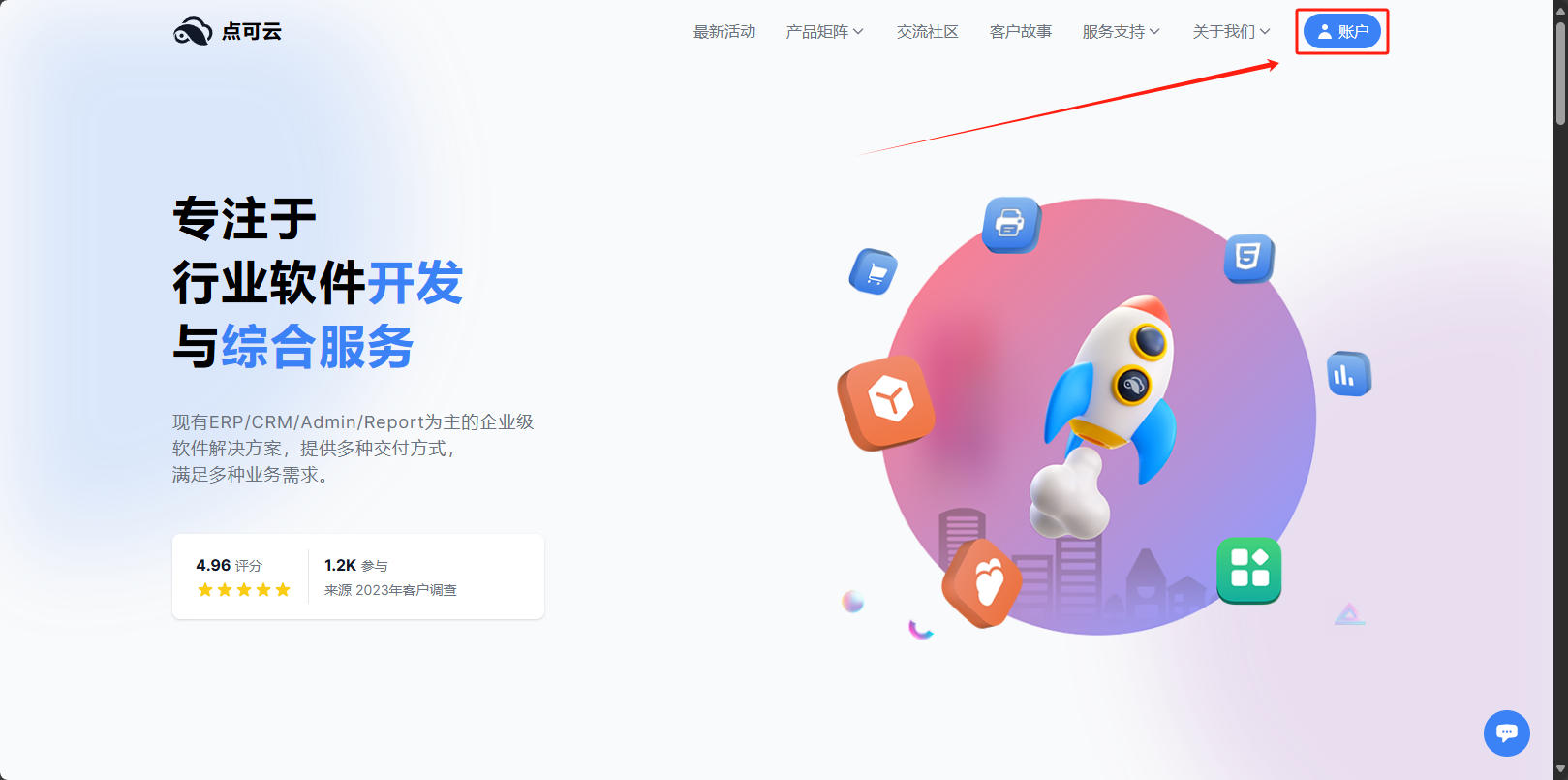
打开账户中心顶部选择订单列表点击,打开后会看到已购买的进销存版本,版本名称下有一串编号,点击详情可以查看关于订单的详细资料,点击下载可以下载对应购买版本的软件代码进行安装,(需注意订单编号用于激活软件使用,)不同版本都有不同域名限制,不要随意告诉其他人你的订单编号,否则别人就能使用你的编号激活使用系统;
点击下载,在跳转的下载页面选择最新版本下载完整包,下载后解压;
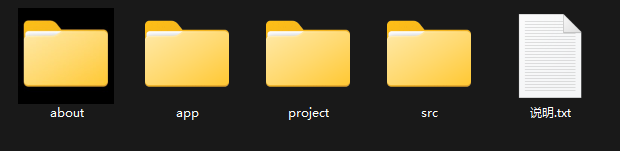
目录说明:
about:帮助目录
app:移动端工程文件
project:前端工程文件
src:程序产品
(app、project只有开发版本提供)
2、程序安装:
PHPstudy与软件程序下载完成后,接下来进行安装步骤,
PHPstudy环境套件下载
在PHPstudy界面中,点击左边软件管理,下载Apache、Nginx、MySQL5.7+、PHP8.1以上版本;
创建站点
左侧点击首页,打开Apache、MySQL两项服务,点击左侧网站,新建站点点击左上角"创建网站",在基本配置中域名根据自己需求填写,清空PHPstudy目录下WWW中文件内容,将下载的软件文件解压,解压后文件中src文件复制到PHPstudy目录WWW文件中,回到小皮新建站点中根目录选择WWW中复制过来的文件里的public文件;
创建环境中勾选创建数据库,会弹出弹框,数据库名称、用户名、密码根据需求填写即可,下面的PHP版本选择安装的8.1及以上的版本,然后点击底部确定;
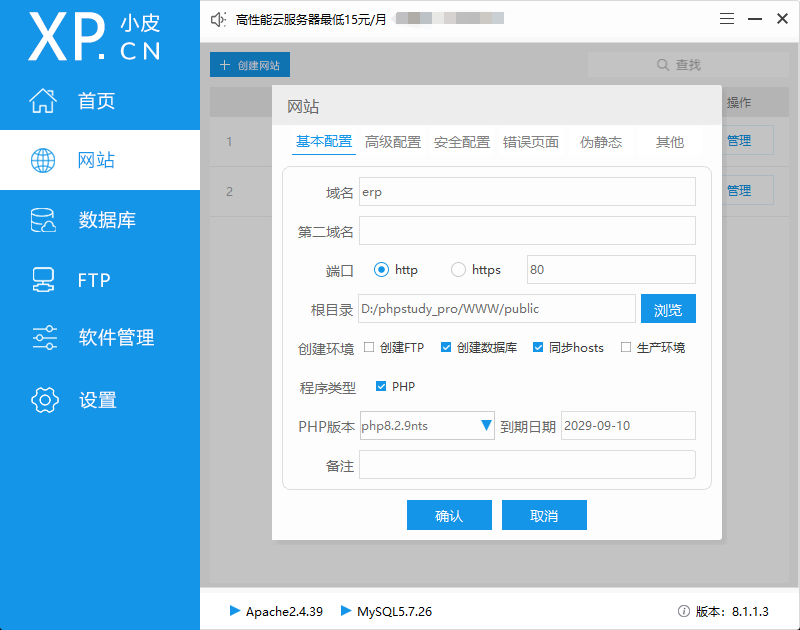
安装步骤
站点中选择新增的站点,点击右侧管理,选择打开网站,打开后如果有502 bad gateway报错,查看下方:
使用8.1以上PHP版本,打开网站出现502 bad gateway报错,但是PHP版本切换8.0以下版本能正常访问,可使用以下方式修复:
首先使用cmd到安装的PHP目录中执行PHP -v
如果发现出现如下图错误PHP Warning: 'C:\Windows\SYSTEM32\VCRUNTIME140.dll' 14.0 is not compatible with this PHP build linked with 14.28 in Unknown on line 0

点击下面下载地址,下载Visual Studio Tools运行安装。
下载地址:点击下载 Visual Studio Tools - 免费安装 Windows、Mac、Linux
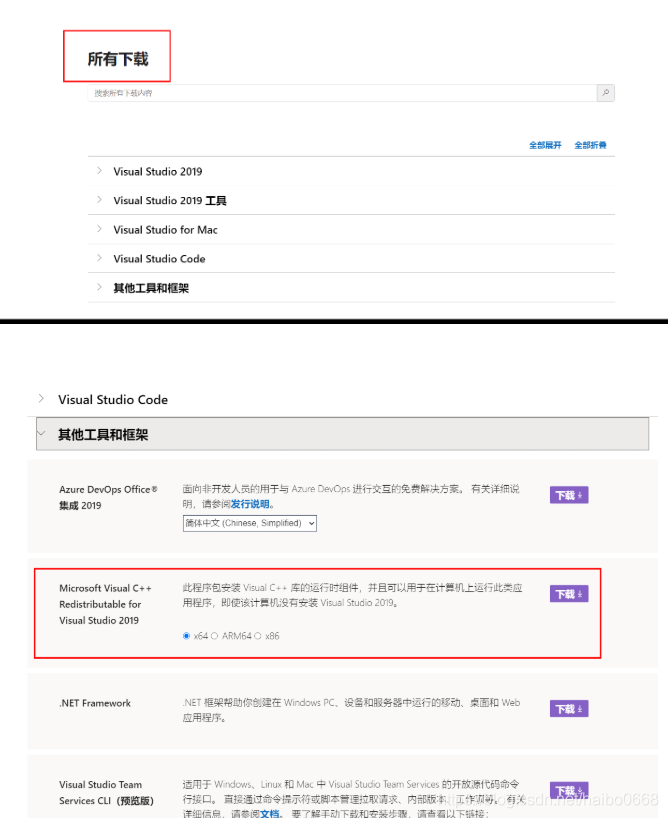
下载运行即可处理502报错。
如果打开网站正常出现用户授权许可协议,阅读完毕并同意后点击底部同意安装按钮进行下一步,接下来是目录权限及函数库的检测,如果都是绿色对钩则可直接点击底部下一步;
目录权限与函数库
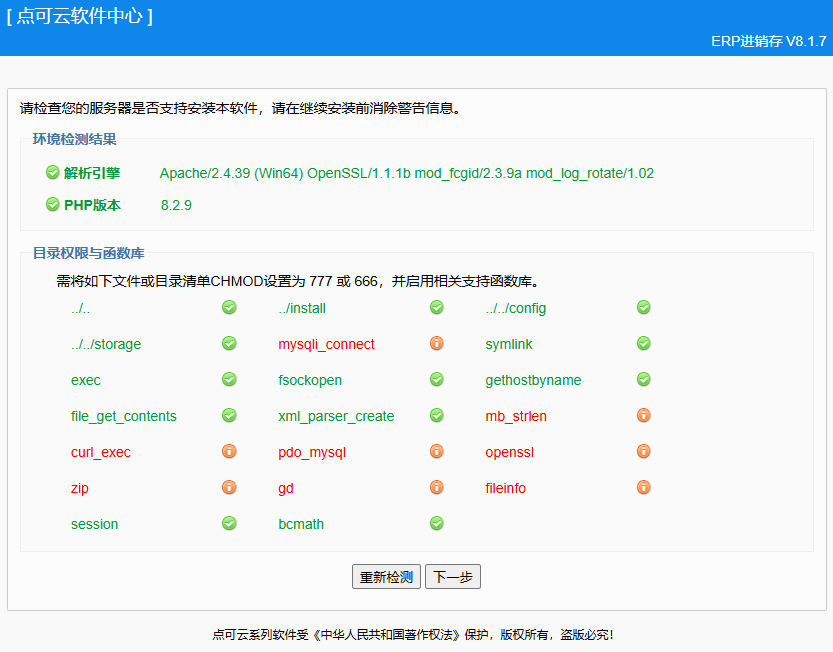
如果出现上图有红色警告提示,我们需要在PHPstudy中打开部分PHP扩展,在PHPstudy软件,打开左侧网站,选择我们创建的站点,点击管理,选择PHP扩展,将上图中红色警告提示的在对应的扩展中勾选开启;
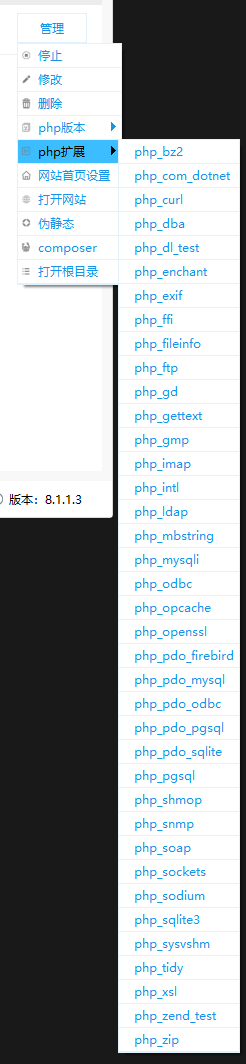
如果出现了不能勾选,点击后并没有勾选上的情况,则需要配置PHP配置文件,找到下载的PHP文件目录,PHPstudy中安装的路径为phpstudy_pro\Extensions\php下,可以看到下载的PHP各版本,我们使用下载的php8.2.9为例:
我们在phpstudy_pro\Extensions\php目录下找到php8.2.9nts,打开后找到php.ini文件,如果没有这个文件或者这个文件打开是空的,可以将php.ini-development文件复制一份出来重命名为php.ini;
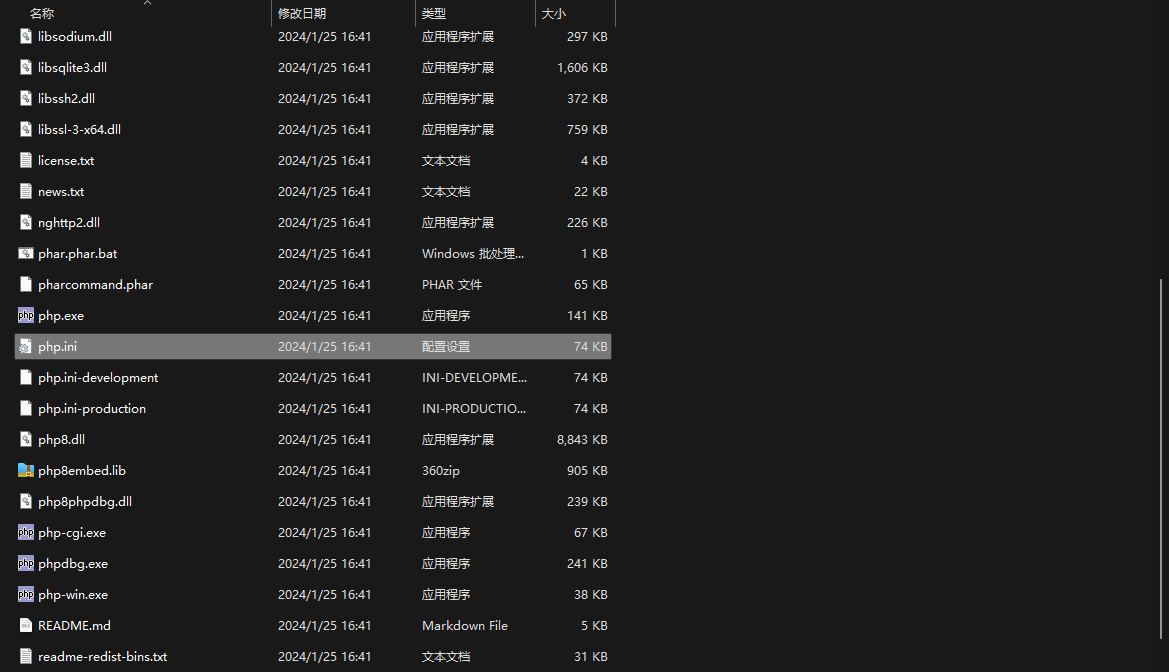
进入php.ini文件修改一下扩展路径至
extension_dir="D:\phpstudy_pro\Extensions\php\php-8.3.2nts\ext"
其中"D:\phpstudy_pro\Extensions\php\php-8.2.9nts\ext" 是phpstudy安装路径文件(路径前面以及php版本号要换成您本地安装的路径);
可直接在文件中搜索 ;extension_dir = "ext" 在下一行添加扩展路径;

修改完成并保存,回到PHPstudy继续刚才的操作,将对应的PHP扩展勾选上;
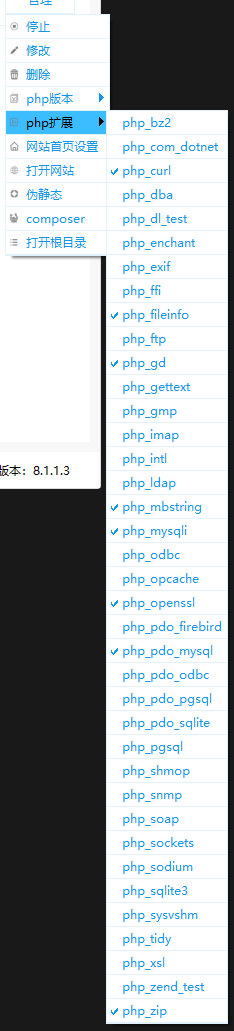
勾选完成后确保网页中安装向导的目录权限与函数库中没有警告则可进行下一步操作,进入数据库配置,将前面创建站点时候的创建数据库的用户名、账号、密码等信息填入,然后点击底部保存配置并继续,这里需要等待,等待时间根据电脑配置会有不同时间,若等待时间超过十分钟,可以关闭网页后重新点击PHPstudy网站中站点,再次打开网页;正常安装完成后会提示如下图内容:
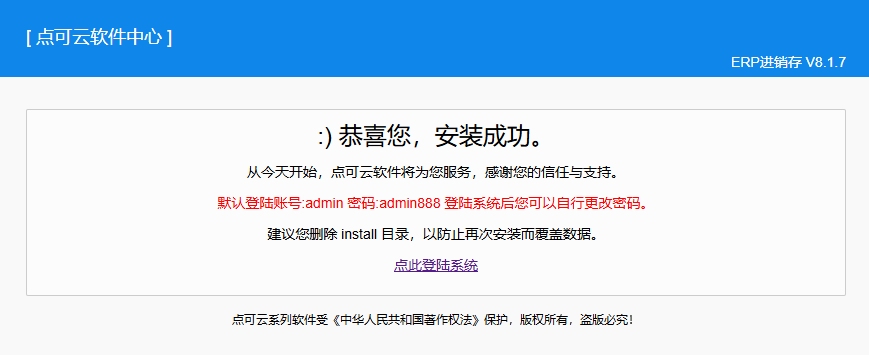
提示安装完成,系统默认管理员账号:admin 密码:admin888 出现此界面,点击底部的
![]()
伪静态配置
进入系统后,如果出现不显示验证码,并且有报错弹框,则需要配置伪静态:
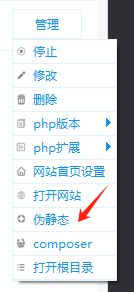
以下是伪静态代码:
Laravel5伪静态:
location / {try_files $uri $uri/ /index.php$is_args$query_string;
}Apache伪静态:
<IfModule mod_rewrite.c><IfModule mod_negotiation.c>Options -MultiViews -Indexes</IfModule>RewriteEngine On# Handle Authorization HeaderRewriteCond %{HTTP:Authorization} .RewriteRule .* - [E=HTTP_AUTHORIZATION:%{HTTP:Authorization}]# Redirect Trailing Slashes If Not A Folder...RewriteCond %{REQUEST_FILENAME} !-dRewriteCond %{REQUEST_URI} (.+)/$RewriteRule ^ %1 [L,R=301]# Send Requests To Front Controller...RewriteCond %{REQUEST_FILENAME} !-dRewriteCond %{REQUEST_FILENAME} !-f RewriteRule ^ index.php [L]
</IfModule>如果启动的是Apache服务则填写Apache伪静态,如果启动的使Nginx服务则是填写Laravel5伪静态;
填写授权
首次进入系统时会需要填写产品授权编号,填写进行绑定即可,如果不知道授权编码,则可点击弹框下面的账户中心字样跳转至官网,登录账号后在账户中心授权列表中查看购买的系统,点击授权详情然后复制授权编号到系统授权弹框中绑定激活。
至此,系统安装教程讲解完毕,如在安装过程遇到其他问题,可在下方评论区留言或咨询官方客服人员;